Come risolvere il problema di arresto anomalo di Fall Guys - TechCult
Varie / / July 04, 2023
Fall Guys: Ultimate Knockout è un gioco molto popolare su Steam e altre piattaforme di gioco. Ma alcuni giocatori PC hanno riscontrato alcuni problemi. Hanno riferito che il gioco si blocca quando avviano il loro computer Windows. In questo articolo, affronteremo questo problema e ti mostreremo come risolvere il problema di arresto anomalo di Fall Guys sul tuo PC.

Sommario
Come risolvere il problema di arresto anomalo di Fall Guys
Sperimentare arresti anomali all'avvio o il mancato avvio del gioco su un PC è un problema comune riscontrato da molti giocatori. Se stai affrontando questi problemi e stai cercando soluzioni, sei nel posto giusto. In questo articolo, esploreremo vari metodi per risolvere il problema.
Risposta rapida
Per risolvere il problema di arresto anomalo di Fall Guys sul tuo PC, procedi nel seguente modo:
1. Avvia il Giochi epici applicazione.
2. Successivamente, seleziona Biblioteca e cerca Ftutti ragazzi: Ultimate Knockout.
3. Quindi, seleziona Verificare cliccando il tre punti.
Perché Fall Guys continua a schiantarsi?
Prima di iniziare la procedura di risoluzione dei problemi di seguito, è importante considerare tutte le potenziali cause del problema. La maggior parte degli arresti anomali del gioco può verificarsi per una varietà di cause, tra cui
- Versione del gioco obsoleta
- Driver grafici obsoleti
- Processi in background non necessari
- Vecchio lanciatore di giochi
- Versione del sistema obsoleta
- Microsoft Visual C++ ridistribuibile obsoleto
- DirectX obsoleto
- Problemi di blocco del software antivirus
- CPU/GPU overcloccate
Per determinare se un gioco è sufficientemente compatibile o meno, è meglio controllare regolarmente i requisiti di sistema per il gioco e le specifiche del tuo PC. Tuttavia, non preoccuparti se non sei sicuro che il tuo PC possa eseguire correttamente il gioco. Per tua comodità, abbiamo incluso qui i requisiti minimi di sistema.
- Richiede un Processore a 64 bit E sistema operativo
- Sistema operativo: Solo Windows 10 a 64 bit
- Processore: Intel Core i5 o equivalente AMD
- Memoria: RAM da 8GB
- Grafica: NVIDIA GTX 660 o AMD Radeon HD 7950
- Rete: Connessione Internet a banda larga
- Magazzinaggio: 2 GB di spazio disponibile
- Note aggiuntive: Gamepad Consigliato
Metodo 1: metodi di risoluzione dei problemi di base
Prima di iniziare, esaminiamo alcuni metodi di risoluzione dei problemi di base che ti aiuteranno a risolvere facilmente il problema:
1A. Attendi il tempo di attività del server
A causa dell'elevata popolarità del gioco e del recente rilascio, Fall Guys, il server potrebbe bloccarsi o smettere di funzionare a causa di un'imprevista ondata di traffico. Controlla lo stato del server visitando il sito dello sviluppatore pagina Twitter ufficiale per gli aggiornamenti relativi al server poiché il server potrebbe occasionalmente essere sottoposto a manutenzione da parte degli sviluppatori. Se il server è operativo, passare alla riparazione successiva per risolvere il problema.

1B. Esegui il gioco come amministratore
Esegui il file .exe del gioco come amministratore per evitare problemi con la gestione e i privilegi dell'account utente. Inoltre, devi avviare Steam sul tuo computer come amministratore. Come farlo:
1. Sul tuo PC, fai clic con il pulsante destro del mouse su Esecutore dei Fall Guys file di scelta rapida.
2. Scegliere Proprietà, quindi fare clic su Scheda Compatibilità.
3. Per selezionare la casella accanto a Esegui questo software come amministratore, cliccaci sopra.
4. Per salvare le modifiche, selezionare OK dopo aver cliccato Fare domanda a.
Leggi anche:Correggi l'arresto anomalo di PUBG all'avvio
1C. Termina le attività in background
Attività o applicazioni in esecuzione in background eccessive possono consumare una quantità significativa di risorse di sistema, come l'utilizzo della CPU o della memoria, con conseguente riduzione delle prestazioni del sistema. Di conseguenza, i problemi di avvio come arresto anomalo, ritardo e mancato caricamento si verificano piuttosto frequentemente. Basta terminare tutti i processi in background indesiderati in esecuzione. Come farlo:
1. Per lanciare il Gestore attività, premere i tasti Ctrl + Maiusc + Esc.
2. Ora seleziona i processi in background non necessari che utilizzano troppe risorse di sistema facendo clic su Scheda Processi.
3. Per terminare ognuno individualmente, fare clic su Ultimo compito.
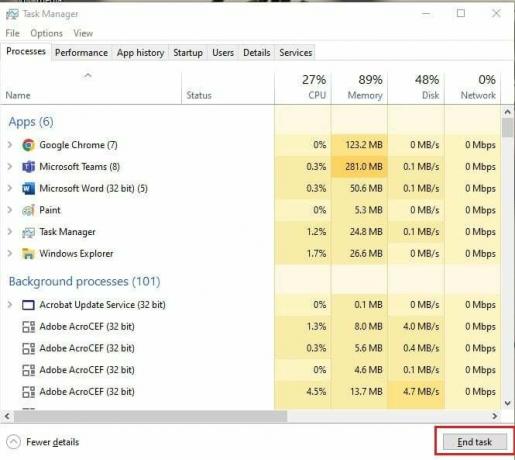
4. Ricomincia il tuo sistema dopo aver finito.
Metodo 2: aggiornare i driver grafici
I driver della scheda grafica del tuo computer sono un componente cruciale poiché consentono la comunicazione tra il gioco e il computer. Tuttavia, un driver GPU obsoleto aumenta la probabilità che entri in conflitto con i file del gioco e causi problemi di arresto anomalo, blocco o mancato caricamento. Leggi la nostra guida a Aggiorna i driver per la tua scheda grafica per risolvere il problema dell'arresto anomalo dei ragazzi.
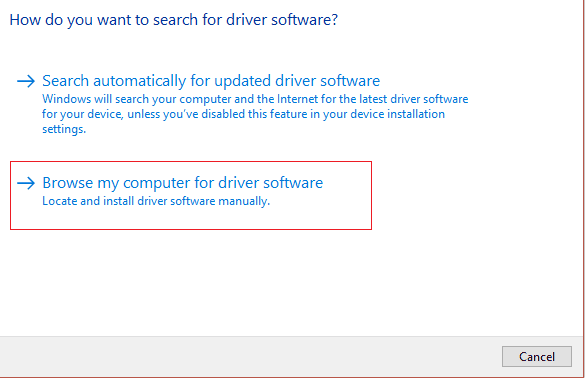
Metodo 3: aggiorna Fall Guys
I metodi seguenti ti aiuteranno a verificare la disponibilità di aggiornamenti e installare la patch più recente se non aggiorni il tuo gioco Fall Guys da un po' di tempo (se disponibile). Come farlo:
1. Apri il Lanciatore epico cliente, vai a Bibliotecae utilizzare il riquadro a sinistra per cercare ILRagazzi d'autunno.
2. Devi toccare il icona a tre punti sull'app Red Dead Redemption 2.
3. Per ricevere automaticamente una nuova installazione dell'aggiornamento, assicurati di controllol'aggiornamento automatico.
4. Cercherà automaticamente l'aggiornamento più recente. Accertati di clicAggiornamento se è disponibile un aggiornamento.
5. Da ultimo, ricominciail tuo computer per implementare le modifiche, quindi prova ad avviare nuovamente il gioco.
Leggi anche:Fix Cult of the Lamb continua a bloccarsi o bloccarsi su PC
Metodo 4: aggiorna Windows
Per gli utenti di PC e i giocatori di PC, l'aggiornamento della build del sistema operativo Windows è sempre necessario per ridurre al minimo i singhiozzi del sistema, i problemi di compatibilità e gli arresti anomali. La versione più recente, tuttavia, incorpora principalmente nuove funzionalità, miglioramenti, aggiornamenti di sicurezza e altro ancora. Leggi la nostra guida a aggiornare la finestra e risolvi i ragazzi che si congelano sul problema del PC.

Metodo 5: ripara i file di gioco
Questi tipi di problemi possono essere causati da file di gioco mancanti o danneggiati. Pertanto, si consiglia di verificare se i file di gioco sono danneggiati o mancanti. I moderni client di gioco possono gestire queste attività, quindi non è necessario eseguirle manualmente. Segui le istruzioni per vedere se qualche file di gioco è mancante o danneggiato:
1. Avvia il Giochi epici applicazione.
2. Successivamente, seleziona Biblioteca e cerca Fall Guys: Ultimate Knockout.
3. Quindi, seleziona Verificare cliccando il tre punti.
Metodo 6: abbassare le impostazioni di gioco
Diversi clienti scoprono che la riduzione delle impostazioni grafiche del gioco li aiuta a risolvere i loro problemi, quindi è necessario seguire le seguenti procedure per risolvere il problema di arresto anomalo di Fall Guys:
1. Apri il gioco e seleziona il Impostazioniopzione nella schermata iniziale.
2. Clicca il Graficaopzione Ora.
3. Ridurre il grafica e consistenza qualità e disabilita tutto Sincronizzazione verticale e altre funzionalità di miglioramento della grafica.
4. Salva le tue modifiche ora, riavvia il gioco e verifica se il problema di arresto anomalo di Fall Guys all'avvio è stato risolto.
Leggi anche:Correggi l'arresto anomalo di Star Citizen in Windows 10
Metodo 7: disabilitare Windows Firewall o il programma antivirus
È possibile che Windows Defender Firewall integrato o un altro programma antivirus stia ostacolando l'esecuzione dei file di gioco o le connessioni in corso. Pertanto, disabilita o disattiva temporaneamente il firewall e la protezione in tempo reale. Leggi la nostra guida su Come disabilitare Windows Firewall, per disabilitare gli arresti anomali all'avvio.

Metodo 8: impostare un piano di alimentazione elevato
Assicurati di utilizzare il piano di alimentazione delle prestazioni, in quanto ciò può migliorare le prestazioni del gioco e prevenire problemi di crash dei fall guy:
1. Attivare Avvio di Windows e lancia il Pannello di controllo.
2. Regola la vista su Piccole icone.
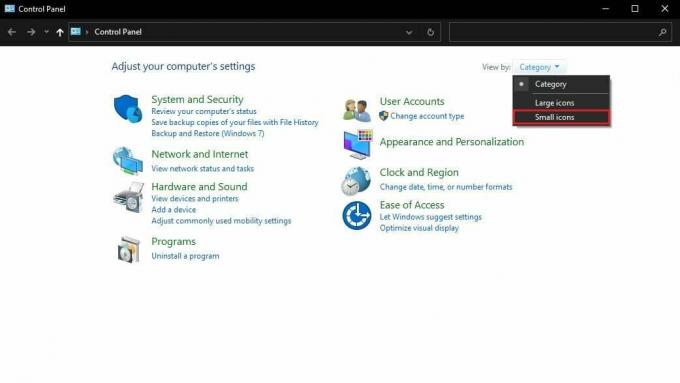
3. Accesso Opzioni di alimentazione, quindi seleziona Mostra piani aggiuntivi.

4. Scegliere Alte prestazioni.
Metodo 9: reinstallare DirectX (più recente)
Dovresti provare a reinstallare la versione più recente di DirectX sul tuo computer o laptop dal file sito ufficiale Microsoft. Devi solo eseguire il pacchetto di installazione di DirectX dopo averlo scaricato e installato. Tieni presente che il gioco Fall Guys richiede DirectX 11 o versioni successive per funzionare correttamente. Per farlo, leggi la nostra guida su come reinstallare DirectX.
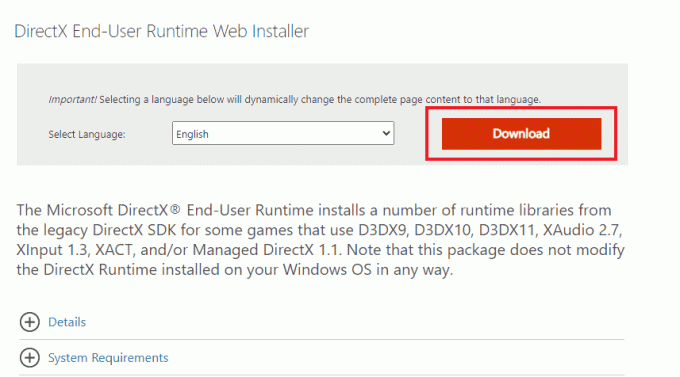
Leggi anche:Risolto il problema con Halo Infinite che continua a bloccarsi all'avvio
Metodo 10: reinstallare Microsoft Visual C++ Redistributable
Per risolvere completamente una serie di difficoltà o errori relativi ai giochi, assicurati di reinstallare Microsoft Visual C++ Runtime sul tuo computer. A Reinstallare Microsoft visual C++ Redistributable, segui la nostra guida.
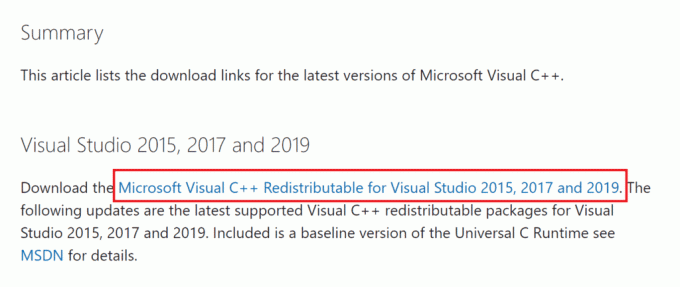
Metodo 11: disabilitare l'overclock della CPU o della GPU
È anche importante notare che se il tuo gioco va in crash o balbetta, non abilitare l'overclock della CPU/GPU sul tuo PC. Possiamo vedere come l'overclocking di una CPU o GPU possa influire in modo significativo sul gameplay, ma occasionalmente può anche portare a problemi di compatibilità o colli di bottiglia. Per ottenere i migliori risultati, lascia la frequenza predefinita.
Metodo 12: eseguire l'avvio parziale
All'avvio del sistema, diverse applicazioni e servizi potrebbero avviarsi automaticamente. Quindi, quei programmi o servizi consumerebbero molte risorse di sistema e Internet. Assicurati di eseguire un avvio pulito sul tuo computer per verificare il problema se riscontri gli stessi sintomi. Per questo leggi la nostra guida a Eseguire l'avvio pulito.
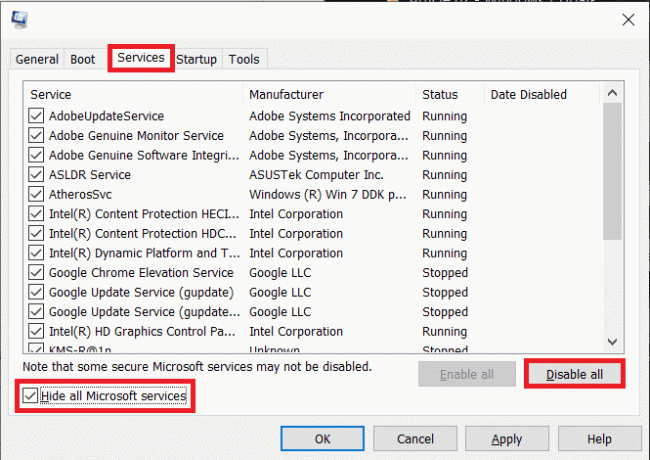
Metodo 13: reinstalla il gioco
Se nessuna delle soluzioni di cui sopra ha avuto successo per risolvere il problema del crash, ti consigliamo di ricaricare il gioco poiché la prima installazione potrebbe essere stata difettosa. Non preoccuparti; I server cloud di Fall Guys salveranno tutti i tuoi progressi di gioco. Segui le istruzioni di seguito per reinstallare il gioco e risolvere il problema del congelamento di Fall Guys sul PC:
1. Attiva il Lanciatore di giochi epico.
2. Clicca su Biblioteca dopodiché, cerca The Fall Guys: Ultimate Knockout e selezionarlo facendo clic sul tre punti.
3. Quindi, seleziona Disinstalla gioco.
Nota: Reinstalla il gioco in Epic Launcher dopo che è stato completamente disinstallato, quindi prova ad avviarlo e giocare. Si ritiene che il problema di Fall Guys sia stato finalmente risolto.
Leggi anche:Correggi l'arresto anomalo di Forza Horizon 5 in Windows 10
Metodo 14: contattare il Centro assistenza di Fall Guys
Se nessuno dei suggerimenti ha avuto successo per te, ti consigliamo di affidare la situazione agli esperti. Per segnalare un problema relativo al gioco, vai a visitare Centro assistenza Fall Guys e mettiti in contatto con il loro servizio clienti. Per facilitare la capacità del team di Fall Guys di risolvere il problema, includi tutte le informazioni pertinenti nella tua segnalazione.

Ci auguriamo che la guida su come risolvere il problema di arresto anomalo di Fall Guys ti consente di risolvere il problema e riprendere il gioco. Se hai altre domande o suggerimenti per noi, contattaci lasciando i tuoi commenti qui sotto.
Henry è uno scrittore esperto di tecnologia con la passione di rendere accessibili ai lettori di tutti i giorni argomenti tecnologici complessi. Con oltre un decennio di esperienza nel settore tecnologico, Henry è diventato una fonte affidabile di informazioni per i suoi lettori.


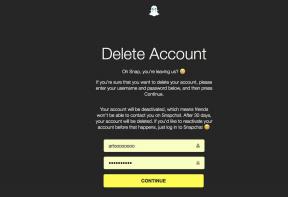
![La modalità aereo non si disattiva in Windows 10 [RISOLTO]](/f/427d2a93baccef92679dc21047c7c1cd.jpg?width=288&height=384)